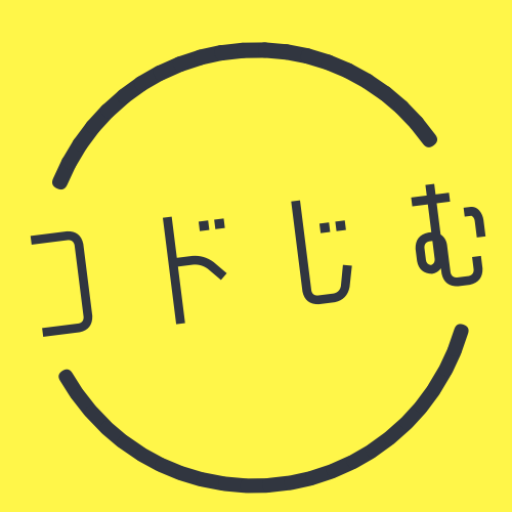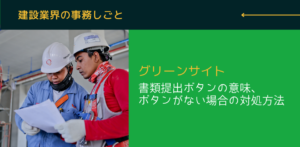【グリーンサイト】書類提出ボタンの意味、ボタンがない場合の対処方法
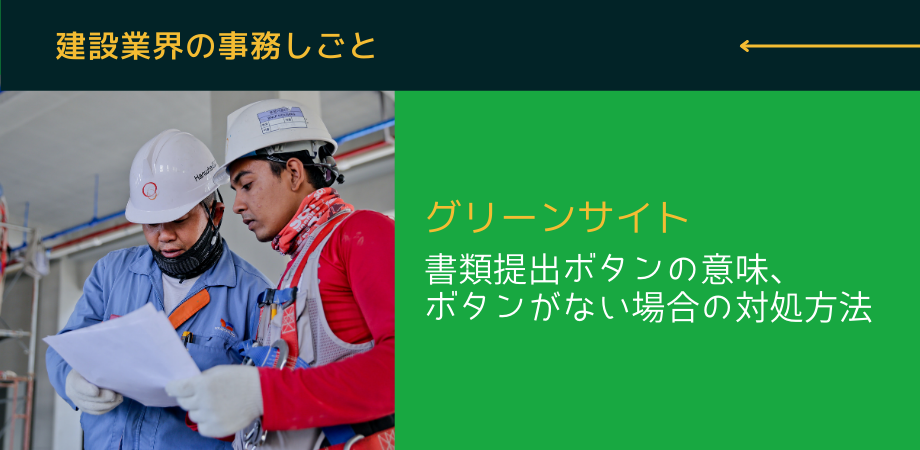
グリーンサイトは、安全書類をWEB上で作成・提出・管理できる便利なクラウドサービスです。一度登録すれば他の現場でもデータを流用でき、事務作業の効率化に大きく貢献します。
しかし、ITに不慣れな一人親方や事務員にとっては操作がわかりづらく、導入時に戸惑うことも多いのが現状です。
弊社でもアカウントを作成してからしばらくは利用機会がほとんどありませんでしたが、ここ1〜2年で対応現場が一気に増え、慣れないまま登録作業に追われるようになりました。
今回は、実際に使っていて困ったことや、つまずきやすいポイントを備忘録としてまとめてみました。特に「書類提出ボタンって何?」「ボタンが表示されない!」と悩んだ方の参考になれば幸いです。
 事務員たなか
事務員たなか参考記事も少ない。元請会社に聞いてもイマイチわからない様子。
本当に「感覚」で何とかここまでやってきた。
この記事を書いた人


事務員たなか(@tanaka_kodozimu)
建設業事務員のたなか(@tanaka_kodozimu)です。
元SEで安全書類作成をメインに、経理・総務・人事・HP作成・IT土方まで何でもやっています。
小学生二児の母。事務作業が少しでも楽になる情報を発信しながら、事務代行サポートも行っています。
コドじむは、面倒な事務の丸投げサポートをはじめました!
- 安全書類を作成する時間がない!
- グリーンサイトが分からない!
- 建設キャリアアップシステムって何?
- 事務作業のせいで本業に集中できない!
そんな方は、是非コドじむまでお問合せください。
無駄を一切省いて、LINEで依頼→納品まで可能です!
\ 簡単1分で無料WEB相談 /
\ 料金やサービスを詳しく見る /
目次
書類を作成したのに提出できていない場合の対処方法


試行錯誤しながら作業員名簿や再下請負通知書を登録しホッと一息ついていたにも関わらず、上位会社から「書類まだですか?」「書類を早く提出してください!」と言われ、途方に暮れている方はいらっしゃいませんか? 「いやいや登録したけども!」と思っても、実は書類を登録しただけでは上位会社へ書類を提出したことにはならないのです。



私も昔、「期限過ぎてますけど、いつ提出してくださるんですか?」とぶち怒られたことがあります。
それでは、書類の提出方法について紹介いたします。
グリーンサイト書類の提出方法
- 書類を作成する
- 書類の作成が完成したら、「書類提出」ボタンを押す
- 書類提出確認画面で上位会社へのメッセージを入力する
- 提出書類一覧画面にて「書類の提出が完了しました」を確認する
1.書類を作成する
上位会社より招待メールを受信したら、まず再請負編成を行います。
その後、作業員名簿や再下請負通知書の登録作業したり、誓約書や適正配置措置等の書類をアップロードしたりという作業がありますね。これが「書類を作成する」という作業です。
これらの詳しい手順については、別の記事で解説しておりますのでご覧ください。
グリーンサイトの各書類の作成方法はこちら!
2.「書類提出」ボタンを押す
各書類の登録作業が終わったら、ホッと一息する前に必ずやらなければならないことがあります。
それは「書類提出」ボタンの押下です。
貴方の会社が一次下請負会社の場合、自社と二次以下の下請負会社の書類を登録すると、ステータスが「作成」の水色から「確定」の緑色、または「再提出待ち」のピンク色に変わります。
書類の登録が終わったからと放置していますと、元請会社は貴方の作成した書類を見ることができませんので、必ず「書類提出」ボタンをクリックしましょう。
「書類提出」の作業は一次会社のみが行うものです。
二次会社以降は、書類を作成・登録した時点で、一次会社が確認できるようになります。
なお、一次会社はすべての下請け企業の書類を確認したうえで、「書類提出」を行う必要がありますので、ご注意ください。
2024年12月4日追記
2024年12月5日より「再提出自動化機能」が追加されます。これは、いったん受領されたグリーンファイルを再編集した際に、「再提出」ボタンのクリック漏れを防ぐために導入された機能です。初期設定は再提出自動化を「利用しない」となっているので、12月5日のリリース以降に、企業設定にて「自動化する」の設定変更が必要になります。
こちらはあくまで再提出の自動化なので、初期提出は従来通り手動提出が必要ですのでご注意ください。
2.書類提出確認画面で上位会社へのメッセージを入力する
書類提出ボタンを押すと、「書類を提出してもよろしいでしょうか?」という
確認画面が表示されます。
元請会社にメールを送るときと同じようにメッセージを記入し、「はい」ボタンを押下します。
【メッセージ例】
㈱〇△□ 御中
いつもお世話になっております。
㈱〇〇建設のたなかです。
グリーンサイトの登録が完了致しました。
恐れ入りますが、ご確認の程お願い申し上げます。
3.提出書類一覧画面にて「書類の提出が完了しました」を確認する
書類の提出が完了すると、提出書類一覧画面に戻ります。
画面左上に水色の文字で「書類の提出が完了しました」の文字が表示されましたら、問題なく書類が提出されています。
書類提出ボタンを押下する前のステータスが、ピンク色の「再提出待ち」だった場合、緑色の「確定」ボタンに変わっていると思いますので、確認してみてください。
以上で協力会社としての安全書類提出が完了しました。
書類提出ボタンがない場合の対応方法


書類提出ボタンが重要だということはお判りいただけたと思うのですが、そもそも提出書類一覧画面に「書類提出」ボタンがない場合はどうしたらよいのかお伝えします。 書類を作成したけれど、「戻る」ボタンしか表示されていない場合、貴社はこの工事の二次下請負以下ではないでしょうか?
そうです、自社が二次下請負以下の場合は「書類提出」ボタンがそもそも表示されません。
一次下請負会社が貴方の登録した書類を確認した後、元請会社に向けて「書類提出」を行いますので、登録した時点で作業は終わりです。
書類を作成した時点で一次下請負会社は書類を見ることができますが、常にグリーンサイトに張り付いているわけではないので、メールや電話等で「作成完了しましたよー。」と一次下請負会社に連絡すると親切です。
目まぐるしく変化する建設業について知るには、この本がおすすめ!
リンク
グリーンサイトの登録や安全書類の作成は外注化がおすすめ!
グリーンサイトの登録や安全書類の作成は、慣れていないと意外に時間がかかります。
「ログインして、従業員情報を更新して、現場毎に作業員名簿を作成して…」そんなルーティンに半日つぶれていませんか?
現場を支える事務作業は大切ですが、本来注力すべき“コア業務”の時間を奪ってしまうのも事実です。
専任の事務員を雇うほどではないけれど、スポットで正確に処理してほしい――
そんな方にこそ、外注化(事務代行)がおすすめです。
グリーンサイトの登録や安全書類の作成、CCUSの申請などを1件単位・明朗会計でまるごと代行いたします。依頼から納品まですべてオンライン(LINEでも可)で完結するため、スマホ1つで手間なく頼めます。
\ スマホ1つで簡単事務代行 /



「この作業だけお願いしたい」など、スポット依頼もOKです。
LINEでやり取りできるので、お気軽にご相談ください。
まとめ
せっかく登録した各書類も「書類提出」ボタンを押さないことには、元請会社へ提出されたことにはなりません。
安全書類は期限にシビアな面もありますから、忘れずに書類提出を行い、安全な工事の為に尽力してくださいね。
ちなみに「書類提出」ボタンの押下が必要な書類は「必須提出」タブの書類のみです。「随時提出」タブの書類は作成した時点で自動で確定となりますので、頭の片隅に置いておいてください。
あわせて読みたい




【建設業の熱中症対策】WBGT31℃・気温35℃は作業中止?!暑さ指数の計算方法や安全管理義務を徹底解説!
夏の建設現場では、作業員の命を守るために「暑さ指数(WBGT)」の管理が欠かせません。しかし、WBGTについて詳しく知らなかったり、「31℃や35℃がどれほど危険なのか分…
あわせて読みたい




【グリーンサイト】問い合わせ電話番号一覧!ヘルプセンターに繋がる方法まとめ!
「グリーンサイト」は、労務安全書類をオンラインで一元管理・作成・提出できる非常に便利なサービスです。しかし、初めて利用する際や慣れていないうちは、使い方や操…
あわせて読みたい




グリーンサイトで作業員名簿を作る前に!従業員マスタ登録のやり方まとめ
グリーンサイトで作業員名簿を作成する際、「従業員リストに該当者が表示されない」といった事象が発生することがあります。この原因の多くは、事前に「従業員マスタ」…
あわせて読みたい

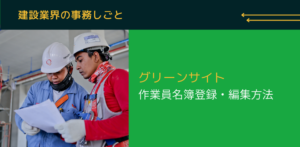
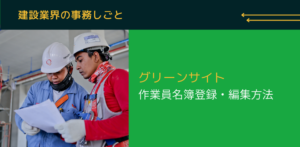
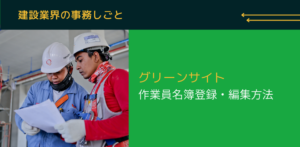
【グリーンサイト】作業員名簿の登録方法・編集方法を解説
上位会社から招待メールが届き、あーでもないこーでもないをしながら再請負業者の登録作業を行った皆様。残念ながらグリーンサイトの書類提出はここからが本番です。必…